macOS 系统有个文件快速查看的功能,就是当你在 Finder 中选中某个文件,然后按下空格键,就会弹出一个查看窗口,可以快速预览文件的内容,包括但不限于图片、视频、文件等。但就是很奇怪,对文件夹去没有这样的功能。不过我们还可以通过安装Folder Preview,用户可以在选中的文件夹中按下空格键来启动快速查看功能,再次按下空格键则会关闭查看窗口。在快速查看窗口中,用户可以看到文件夹内的文件和子文件夹,并且可以对显示的列进行自定义设置,例如是否显示隐藏文件、是否展开子文件夹等
如何打开/禁用扩展?
1. 打开系统设置–通用–登录项与扩展
2. 向下滚动到「扩展」部分,然后点击「快速查看」中的信息按钮
3. 取消勾选「Folder Preview」
Folder Preview 直接安装后就可以生效了,在选中的文件夹中按一下空格键就可以启动快速查看功能,再按一下空格键会关闭快速查看窗口。快速查看窗口中可以看到文件夹里面的文件和文件夹,可以选中,但双击文件的话不会执行文件,而是会打开文件所在的文件夹。如果你对默认显示的列不满意的话,可以在列头点击鼠标右键,来对查看窗口中的列进行设置。
Folder Preview 的设置项也有几个,其中包括是否显示隐藏文件、是否展开子文件夹、文件夹的深度设置(最多只有 5 层)以及图标的大小设置,这些都是根据个人设置来的。
![图片[1]-Folder Preview for Mac v1.8.6 (52) 中文版 让文件夹也有快速查看功能-Mac软件免费下载-Mac良选](https://www.maclx.com/wp-content/uploads/2025/07/iShot_2025-07-03_11.16.37-1024x641.jpg)
![图片[2]-Folder Preview for Mac v1.8.6 (52) 中文版 让文件夹也有快速查看功能-Mac软件免费下载-Mac良选](https://www.maclx.com/wp-content/uploads/2025/07/iShot_2025-07-03_11.16.46-1024x644.jpg)
![图片[3]-Folder Preview for Mac v1.8.6 (52) 中文版 让文件夹也有快速查看功能-Mac软件免费下载-Mac良选](https://www.maclx.com/wp-content/uploads/2025/07/iShot_2025-07-03_11.16.55-1024x640.jpg)
© 版权声明
「特别注意」MAC良选收集的资源仅供内部学习研究软件设计思想和原理使用,学习研究后请自觉删除,请勿传播,因未及时删除所造成的任何后果责任自负。如果用于其他用途,请购买正版支持作者,谢谢!若您认为「maclx.com」发布的内容若侵犯到您的权益,请联系站长删除,联系方式:heivian@126.com,我们将第一时间配合处理!
THE END


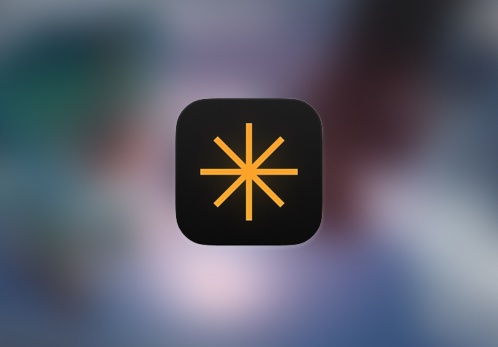
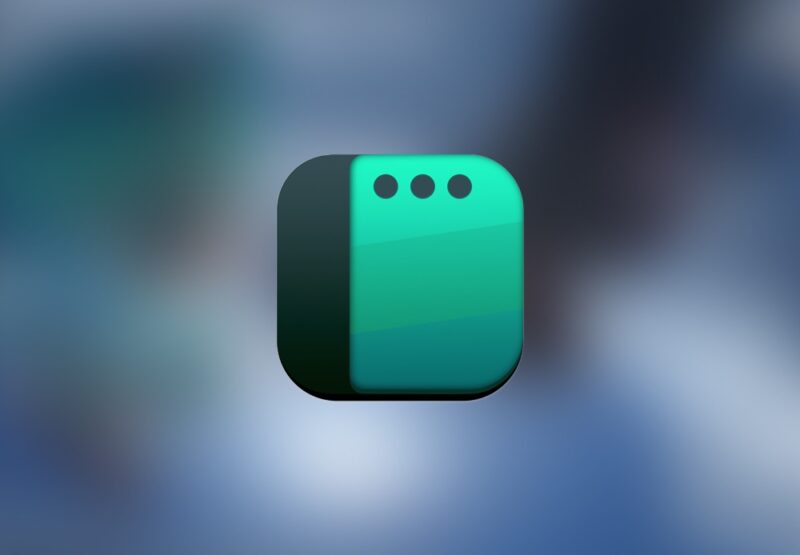
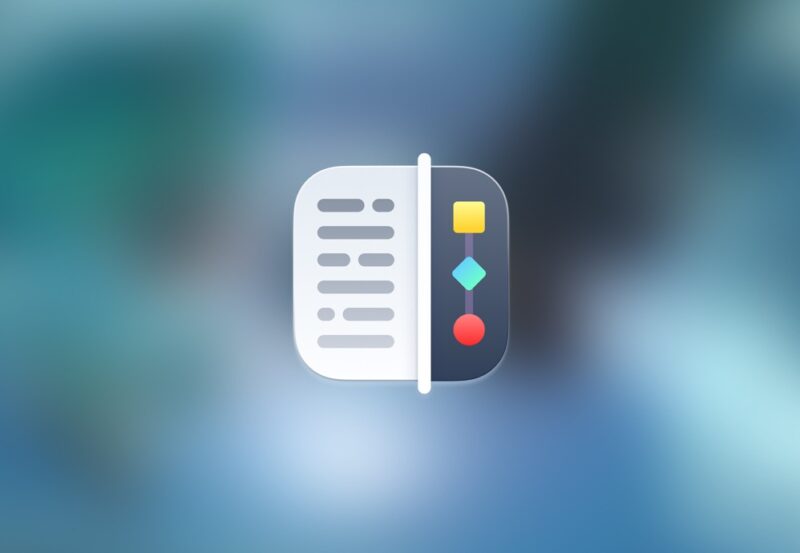
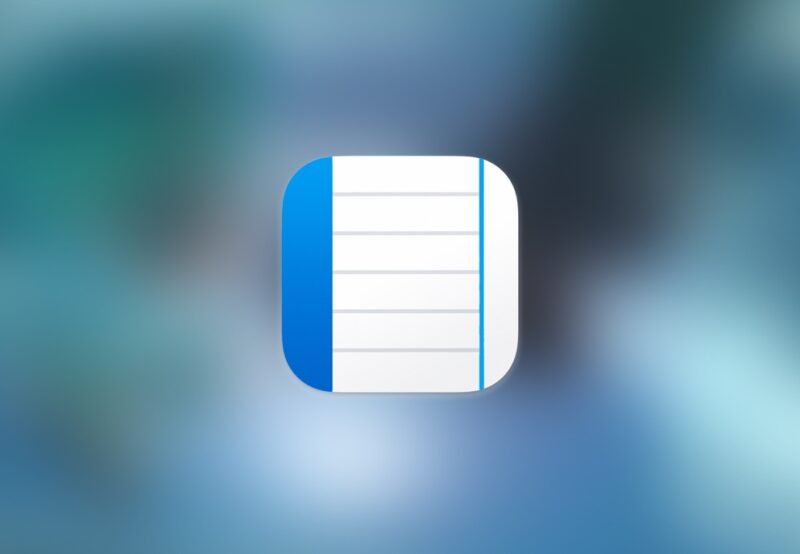
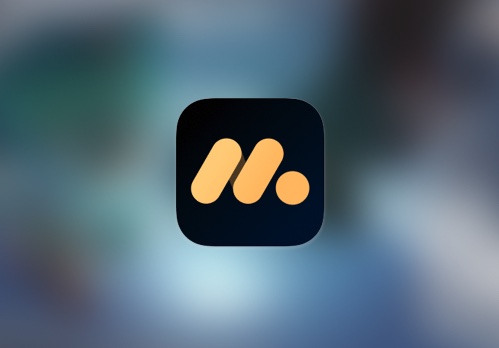
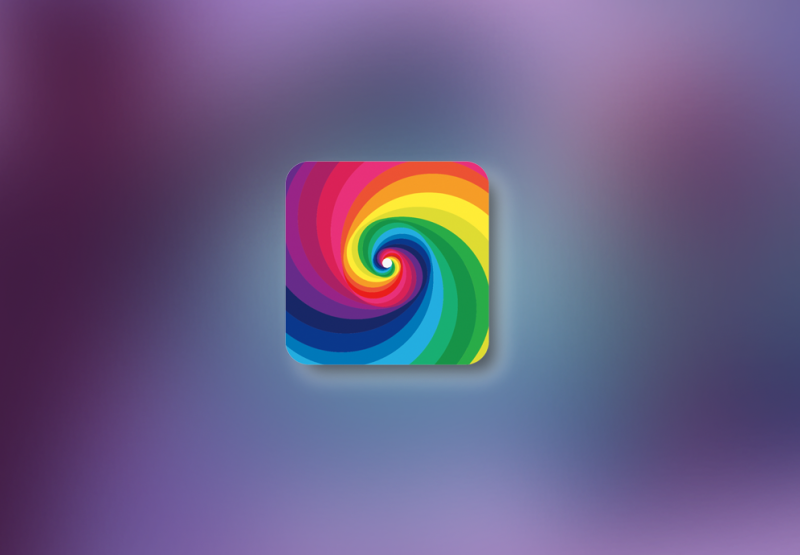


暂无评论内容